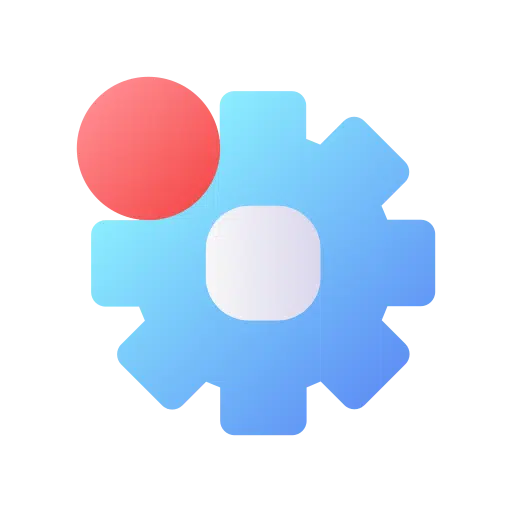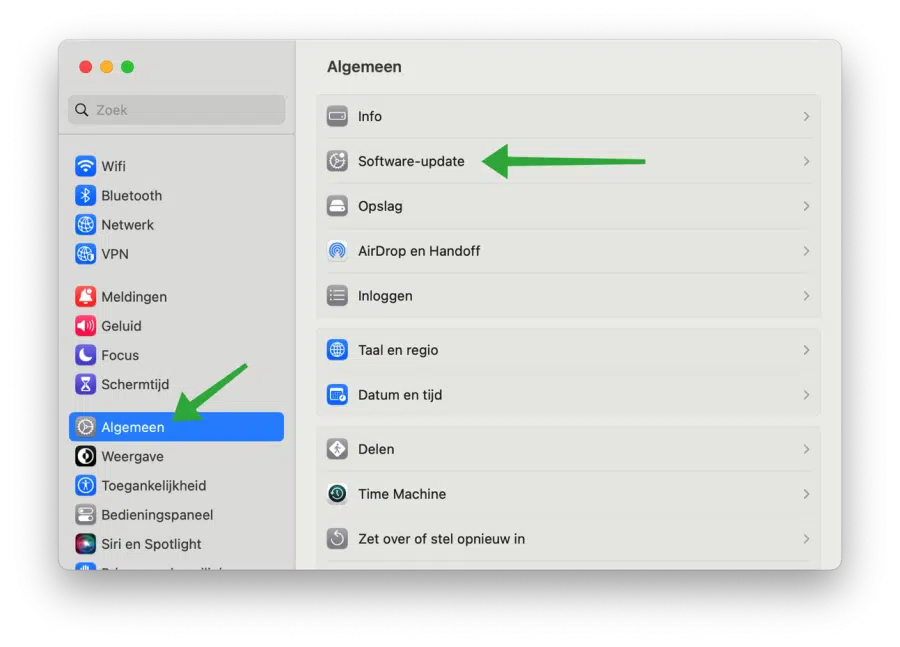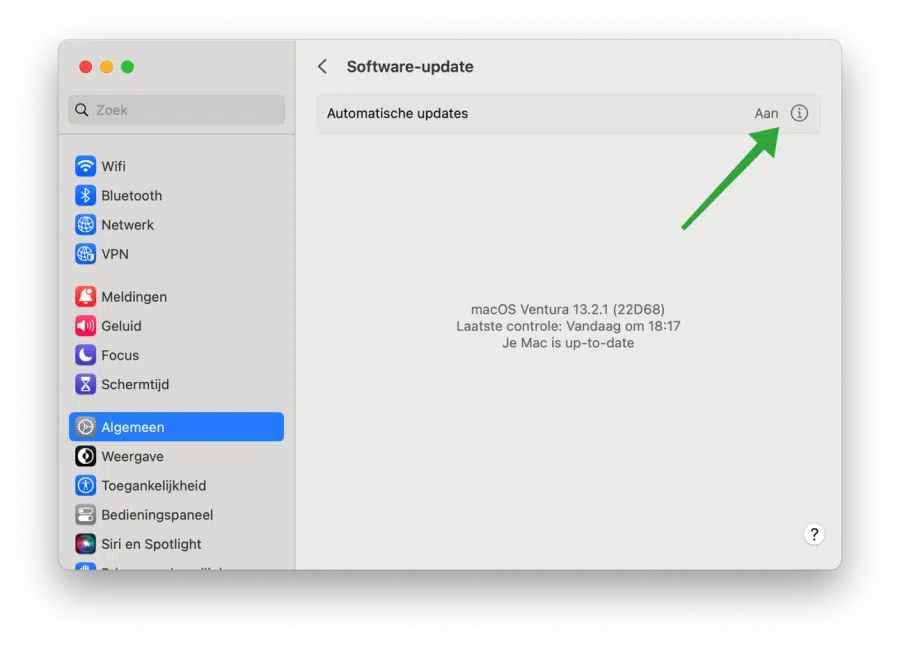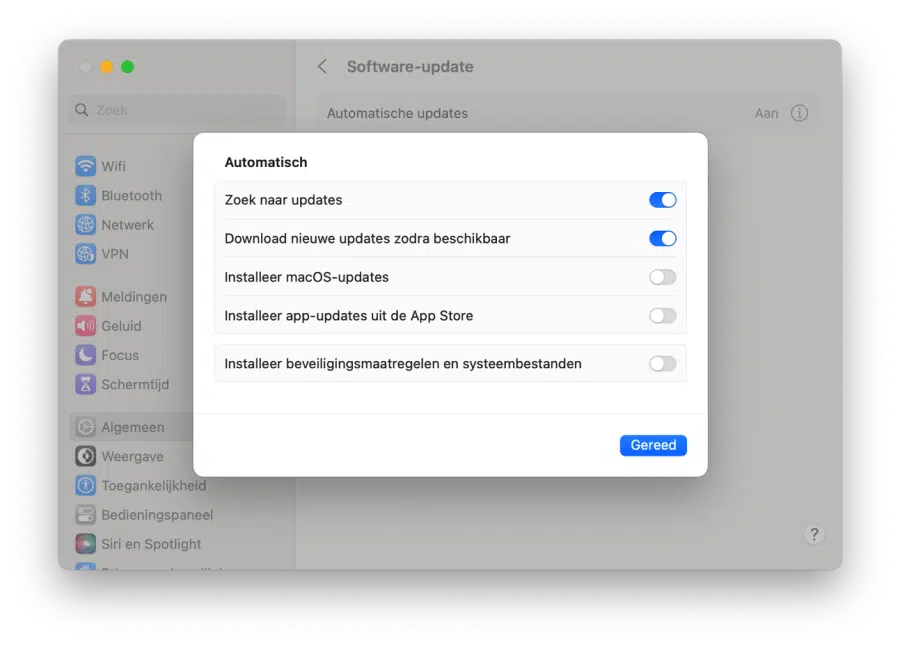如果您安装了 macOS Ventura,则可以管理自动更新。 您可以启用或禁用 macOS 操作系统和 AppStore 中的应用程序的自动更新。
自动更新可确保您的系统始终保持最新的安全补丁和功能,这有助于保护您的计算机免受潜在威胁和漏洞的侵害。
定期更新系统可以通过修复、防止错误消息和优化软件来帮助提高计算机的整体性能。更新还有助于检测连接到 Mac 的新外围设备。
启用自动更新后,您不必担心手动检查更新或跟踪更新何时可用。
自动更新也有一些缺点。例如,在某些情况下,自动更新可能会导致某些应用程序或软件出现兼容性问题,尤其是在您调整了系统设置的情况下。
如果您经常使用 Mac,安装自动更新可能会暂时降低 Mac 的速度。在某些情况下,这是不可取的。此外,有些人希望保持对 Mac 的控制。自动更新使您对更新过程的控制较少。
在 macOS Ventura 中启用或禁用自动更新
要管理 macOS Ventura 中的自动更新,请打开左上角 Apple 菜单。然后点击“系统设置”打开设置。
在设置中,单击左侧菜单中的“常规”,然后单击“软件更新”。
要管理 macOS Ventura 中的自动更新,请单击“自动更新”旁边的信息图标。
您现在可以启用或禁用以下选项来管理自动更新。要启用或禁用 macOS 更新,请将“安装 macOS 更新”设置更改为所需的设置。
如果你愿意的话你也可以 自动应用程序 通过将“从 App Store 安装应用程序更新”设置更改为所需的设置来启用或禁用更新。
最后,您还可以设置 macOS 处理安全措施和系统文件的方式。如果您想更改这种类型的自动更新,请更改“安装安全措施和系统文件”设置。
我希望已经通知您这一点。感谢您的阅读。
另请阅读:如何 我让我的 Mac 更快?